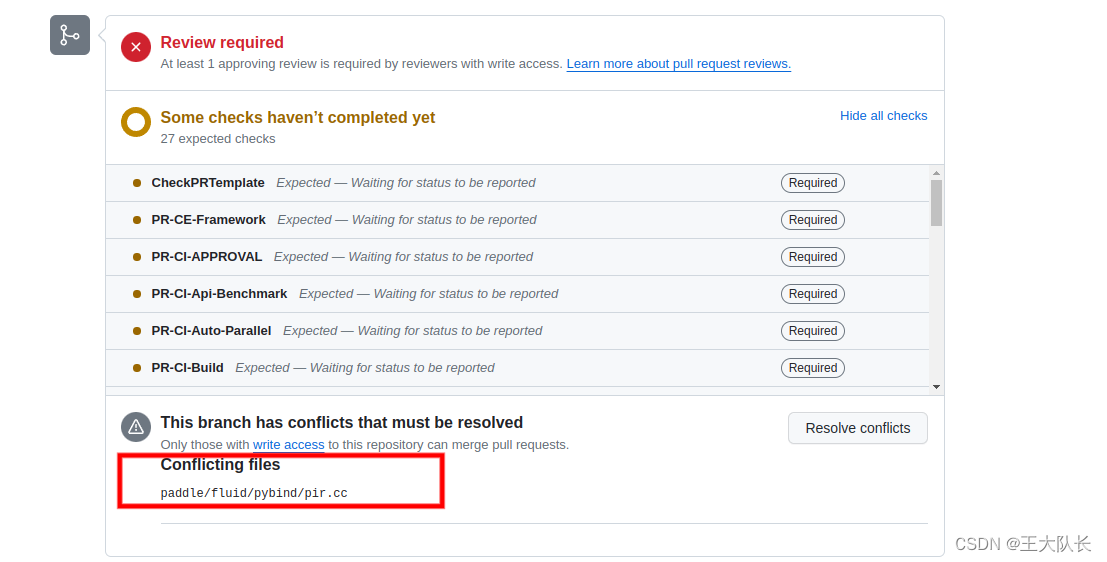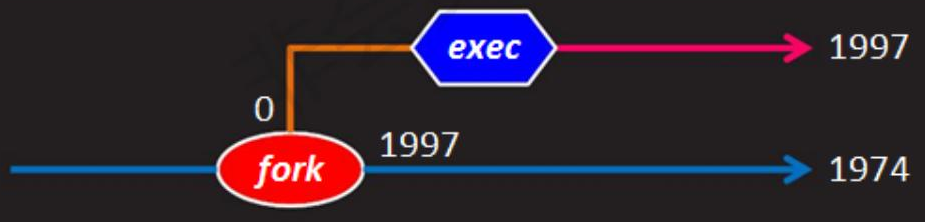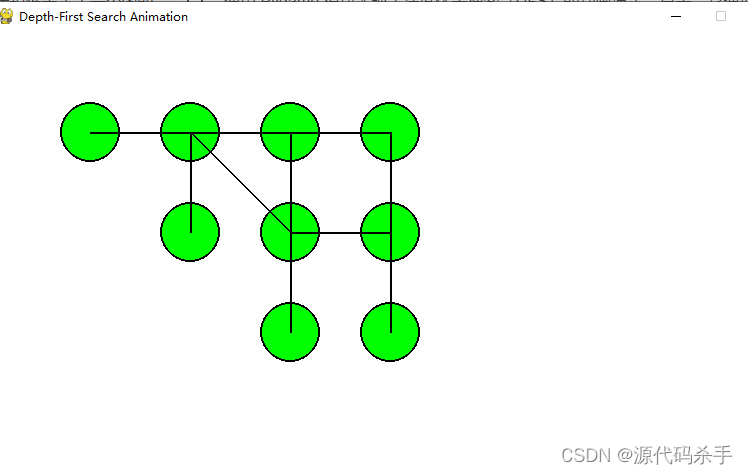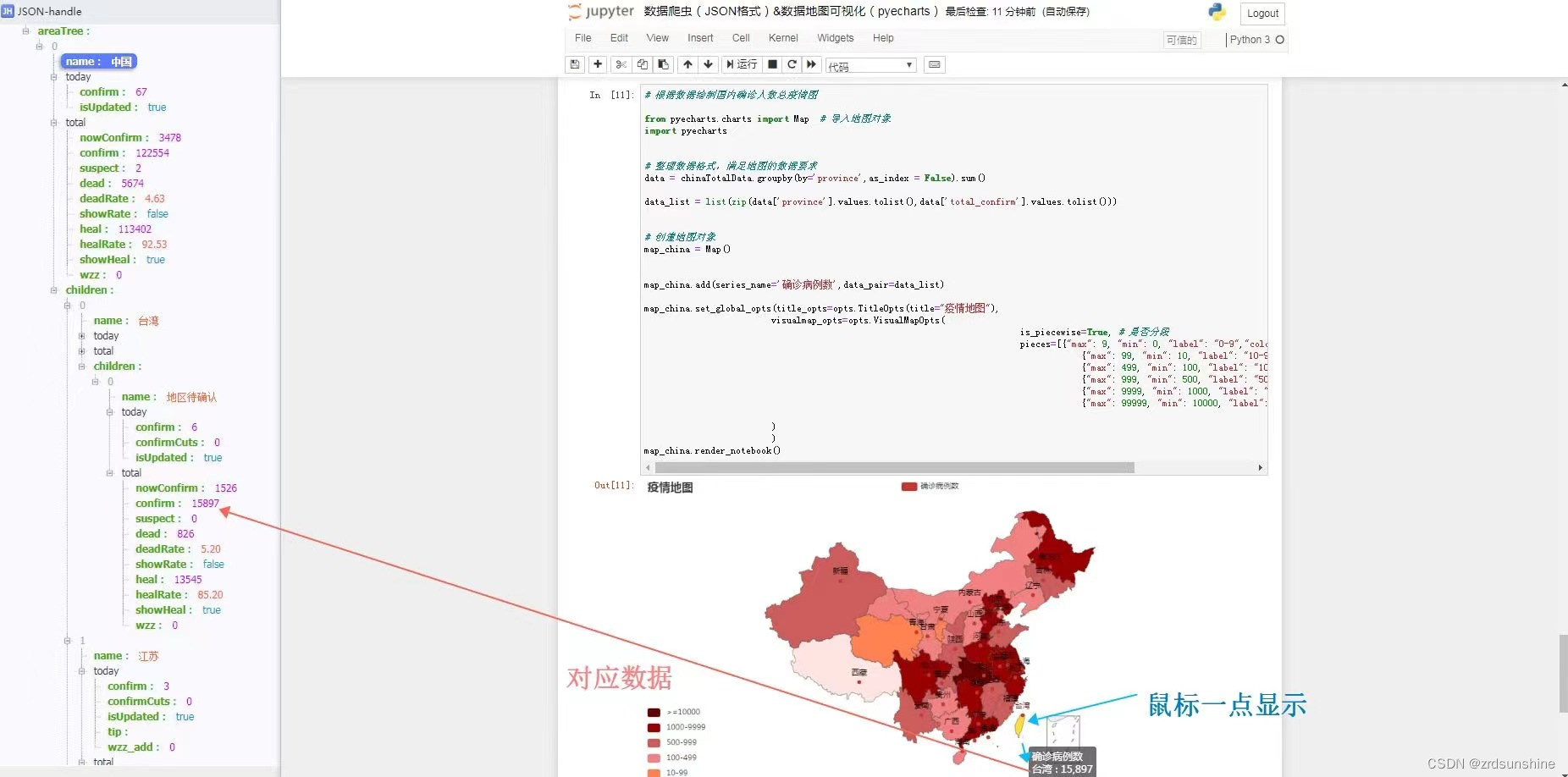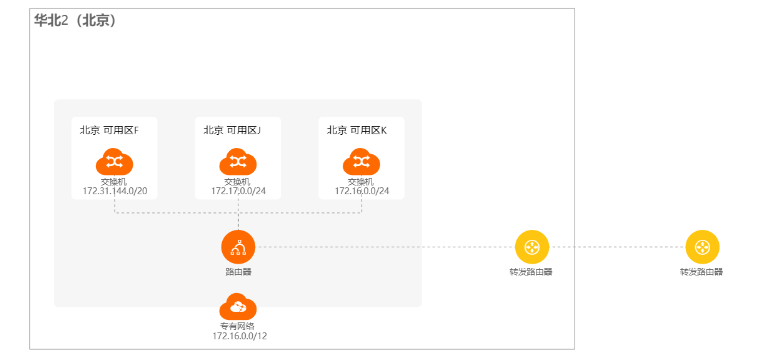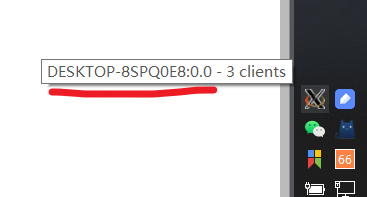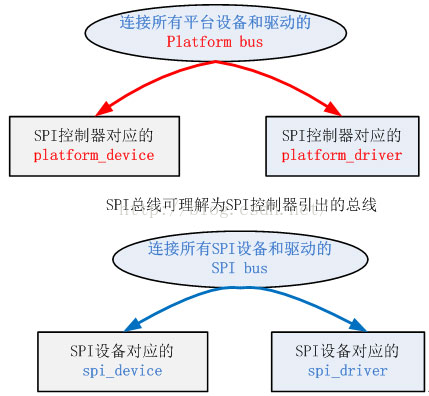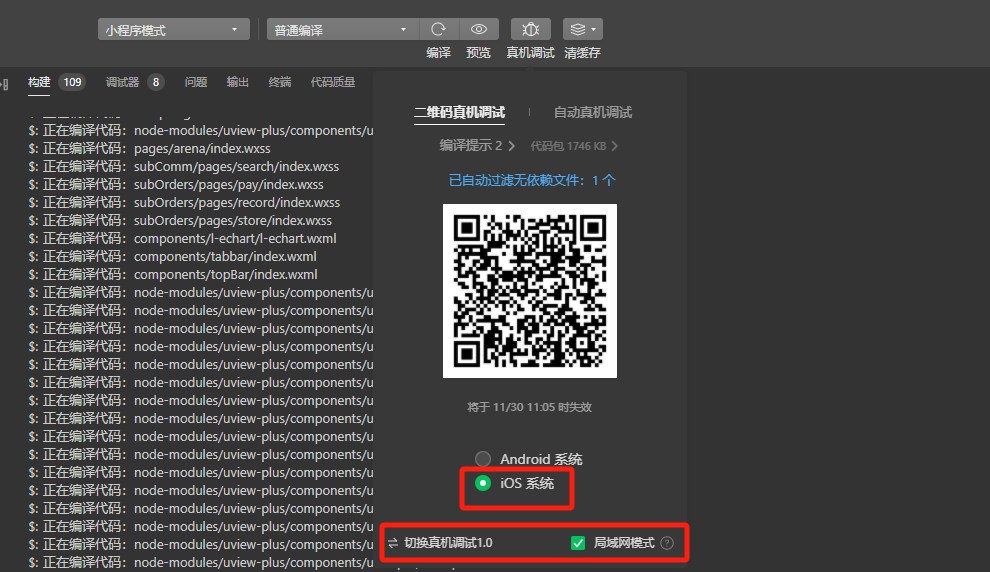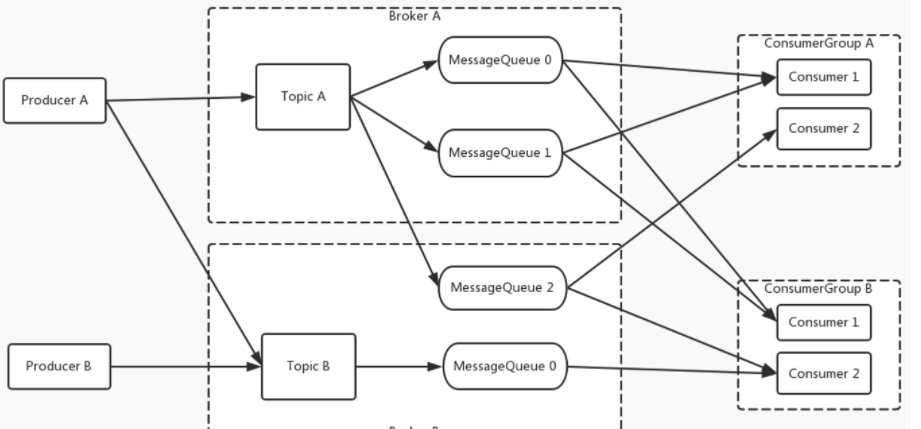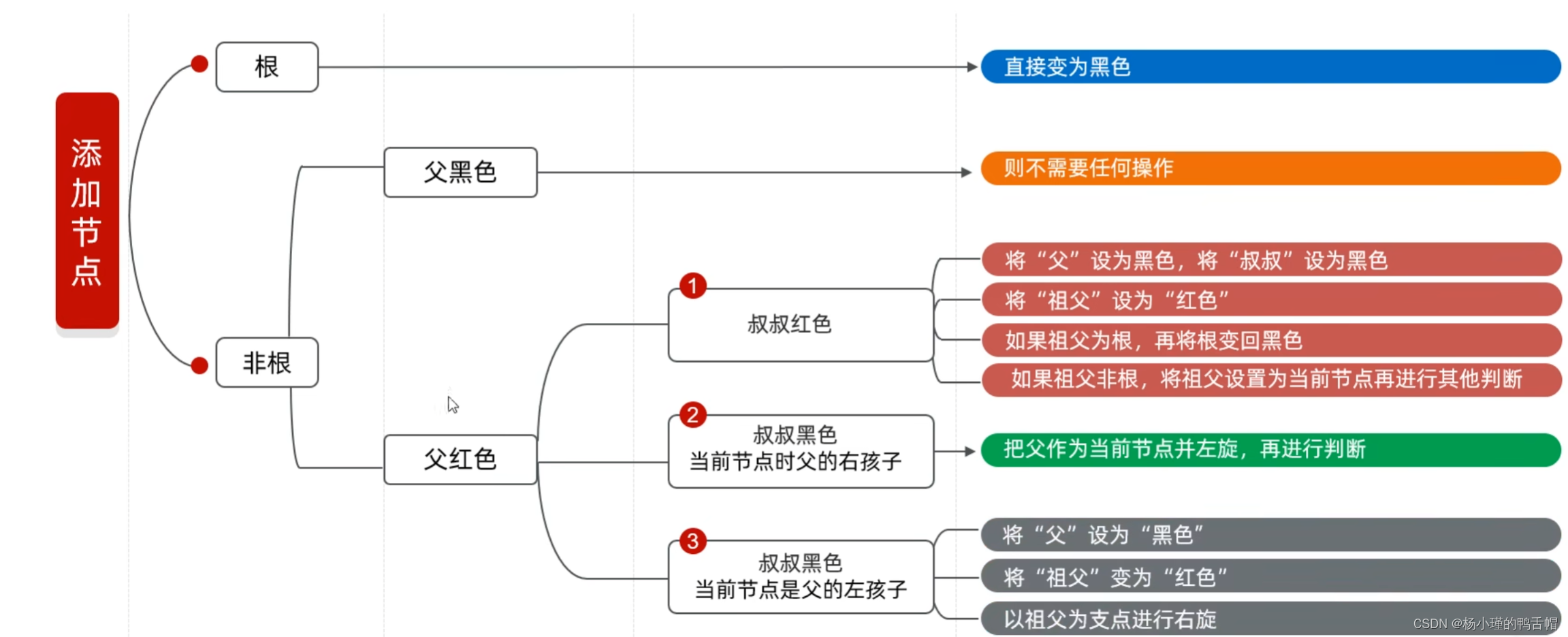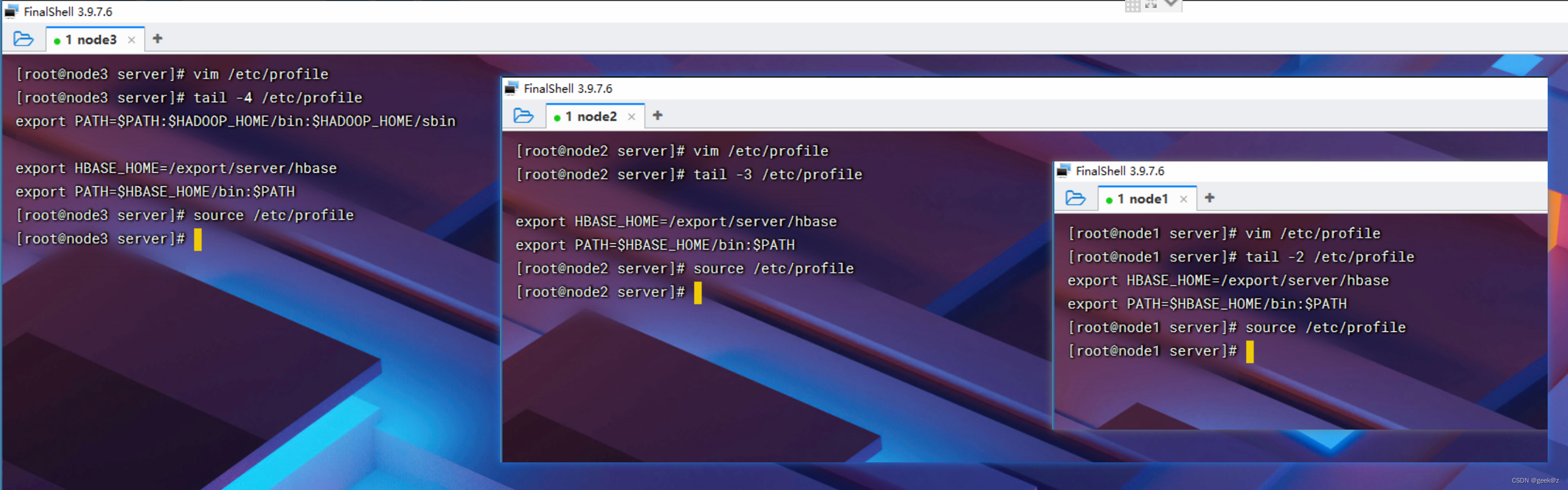
目录
1、安装JDK
2、安装Mysql
接下来,我们来学习如何在linux上安装JDK和Mysql,安装之前需要在Linux上提前创建三个目录:
| mkdir -p /export/software #软件包存放目录 mkdir -p /export/server #安装目录 mkdir -p /export/data #数据存放目录 |
1、安装JDK
后续的很多大数据框架都需要依赖Java环境,所以需要安装给虚拟机安装JDK
1、在虚拟机上查看是否自带有openjdk,如果有的话则卸载,没有的话直接做第二步
| rpm -qa | grep openjdk rpm -e java-1.7.0-openjdk-headless-1.7.0.221-2.6.18.1.el7.x86_64 java-1.7.0-openjdk-1.7.0.221-2.6.18.1.el7.x86_64 --nodeps |
2、在node1机上传安装包并解压
上传jdk到node1的/export/software路径下去并解压,在这里使用rz命令上传
| tar -zxvf jdk-8u241-linux-x64.tar.gz -C /export/server/ |
3、配置环境变量
| vim /etc/profile |
添加如下内容
| export JAVA_HOME=/export/server/jdk1.8.0_241 export PATH=:$JAVA_HOME/bin:$PATH |
4、修改完成之后记得执行source /etc/profile使配置生效
| source /etc/profile |
5、测试
在node1主机上执行以下指令,测试是否安装成功:
| java -version |

2、安装Mysql
注意!!!!!,在安装Mysql之前,给虚拟机保存一个快照,一旦安装失败,可以恢复快照,重新安装!
1.解压mysql安装包
| #将MySQL的安装包提前上传到Linux的/export/software目录 cd /export/software tar -zxvf mysql-5.7.29-linux-glibc2.12-x86_64.tar.gz -C /export/server/ |
2.重命名
| cd /export/server mv mysql-5.7.29-linux-glibc2.12-x86_64 mysql-5.7.29 |
3、添加用户组与用户
| groupadd mysql useradd -r -g mysql mysql |
4、修改目录权限
| chown -R mysql:mysql /export/server/mysql-5.7.29/ |
5、配置mysql服务
| cp /export/server/mysql-5.7.29/support-files/mysql.server /etc/init.d/mysql |
6、修改mysql配置文件
1)修改/etc/init.d/mysql文件
| vim /etc/init.d/mysql |
将该文件的basedir和datadir路径修改为以下内容
| basedir=/export/server/mysql-5.7.29 datadir=/export/server/mysql-5.7.29/data |

2)修改配置文件my.cnf
修改/etc/my.cnf文件
| vim /etc/my.cnf |
将/etc/my.cnf原来的内容全部删除,然后将以下内容复制进去.
| [client] port=3306 default-character-set=utf8 [mysqld] basedir=/export/server/mysql-5.7.29 datadir=/export/server/mysql-5.7.29/data port=3306 character-set-server=utf8 default_storage_engine=InnoDB |
7、初始化mysql
| /export/server/mysql-5.7.29/bin/mysqld --defaults-file=/etc/my.cnf --initialize --user=mysql --basedir=/export/server/mysql-5.7.29 --datadir=/export/server/mysql-5.7.29/data |
执行该命令之后,会生成一个mysql的临时密码,这个密码后边要使用。
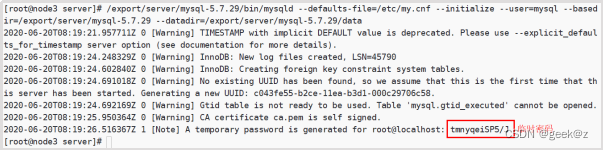
8、启动服务
| service mysql start |
9、登录mysql
使用第7步生成的临时密码
| /export/server/mysql-5.7.29/bin/mysql -uroot -p 临时密码 |
请注意,如果回车之后临时密码报错,则可以执行以下指令,然后粘贴临时密码: /export/server/mysql-5.7.29/bin/mysql -uroot -p
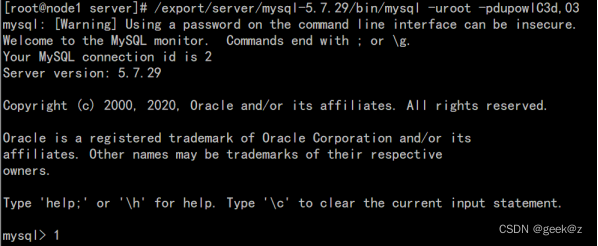
10、修改密码
注意这条命令是在登录mysql之后执行
| set password=password('123456'); |
11、开启远程访问权限
注意这条命令是在登录mysql之后执行
| GRANT ALL PRIVILEGES ON *.* TO 'root'@'%' IDENTIFIED BY '123456'; flush privileges; |
12、修改环境变量
退出mysql,然后修改Linux的/etc/profile文件
| vim /etc/profile |
在该文件末尾最后添加以下内容
| export MYSQL_HOME=/export/server/mysql-5.7.29 export PATH=$PATH:$MYSQL_HOME/bin |
保存修改之后,让该文件的修改生效
| source /etc/profile |
13、将mysql设置为开机启动
| chkconfig --add mysql #mysql服务到自启服务 chkconfig mysql on #设置自启 |
14、关闭防火墙
| systemctl stop firewalld.service #停止firewall systemctl disable firewalld.service #禁止firewall开机启动 |
15、关闭Selinux
编辑虚拟机的Selinux的配置文件,关于Selinux的内容,后边详细给大家介绍
| vim /etc/selinux/config |
修改以下参数:
| #该选项默认是: SELINUX=enforcing,修改为以下值 SELINUX=disabled |
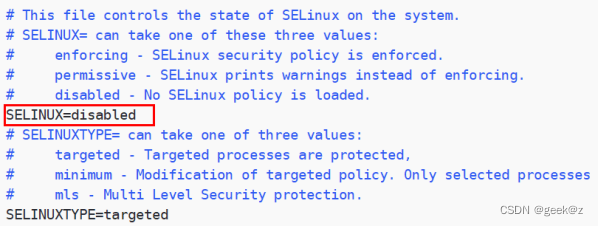
16、使用Mysql的连接工具远程连接到Mysql
DataGrip Navicat Sqlyog Dbeaver
Mysql的远程连接工具有很多,在这里给大家推荐一款工具SQLyog,小巧玲珑!

【下一章】
六、shell编程
【往期回顾】